Bankumsätze aus Ihrem Onlinebanking können gesammelt importiert werden.
HINWEIS:
Um einen Bankumsatz zu importieren wird eine CSV- oder XML- Datei benötigt. Diese kann man im Online Banking herunterladen oder selbst in Excel erstellen.
Die Tabelle, die im Online Banking heruntergeladen oder manuell erstellt wurde, muss mit Überschriften versehen sein.
Beispiel:

Im Menüpunkt Buchhaltung im Reiter Banking kann die Umsatztabelle hochgeladen werden mit einem Klick auf den Button Import:
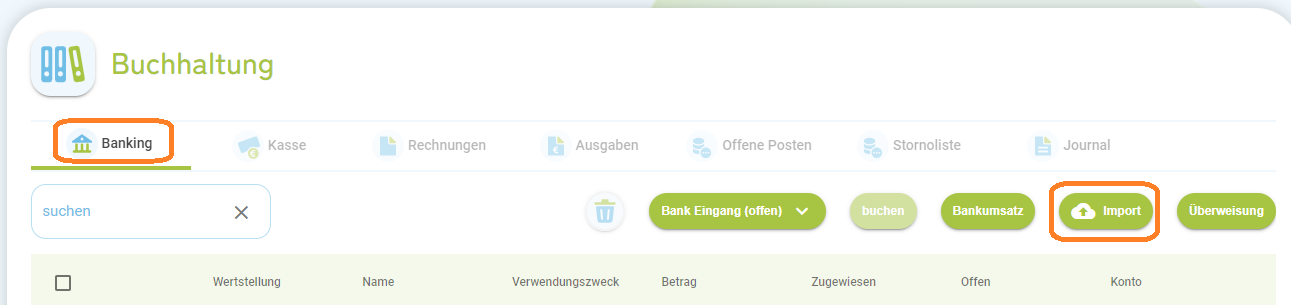
Es öffnet sich ein neues Fenster:
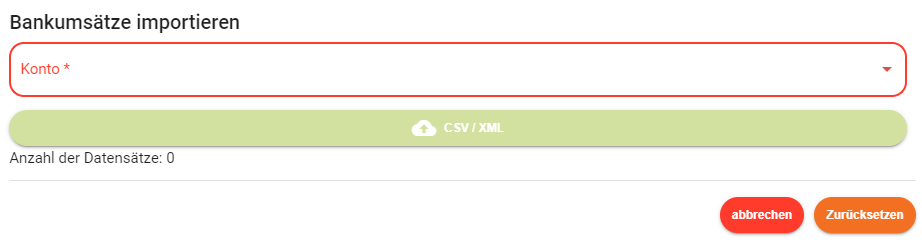
Hier wird das gewünschte Konto ausgewählt für den Geldeingang.
HINWEIS:
Zur Auswahl stehen die Konten, die im Menü unter Einstellungen - Fibu Einstellungen im Reiter Banking/Kasse mit der Art Bankkonto erstellt wurden.
Mehr dazu erfahren Sie in diesem Wissensdatenbankeintrag: FiBu Einstellungen - Kassen erstellen
Im zweiten Schritt wird mit einem Klick auf den Button CSV/XML die Umsatztabelle hochgeladen.
Die Tabelle, die im Online Banking heruntergeladen oder manuell erstellt wurde, muss mit Überschriften versehen sein. Diese werden im nächsten Schritt den Feldern im FewoManager zugeordnet:
Beispieltabelle:

Zuordnung der Überschriften in der Software:

In diesem Beispiel wurden die Überschriften IBAN und BIC bereits korrekt zugeordnet. In den Feldern Wertstellung-Feld und Name-Feld muss die Zuordnung noch manuell erfolgen:

Abschließend wird der Button Import aktiviert und kann zur Speicherung der Umsätze angeklickt werden. In der Buchhaltung im Reiter Banking im Filter Bank Eingang (offen) sehen Sie nun die hochgeladenen Umsätze:
Wenn der Verwendungszweck eindeutig war, ist nun die Buchung zugeordnet in der Spalte Zugewiesen.
Nun aktivieren Sie die Checkboxen vor den Umsätzen und schließen die Zuordnung mit einem Klick auf den Button buchen ab:

Die Zahlungen sehen Sie nun jeweils
- in der Buchung im Reiter Zahlungen,
- in der Buchhaltung im Reiter Journal sowie
- in der Buchhaltung im Reiter Banking mit dem Filter Bankeingang (gebucht).
Wenn der Verwendungszweck nicht eindeutig war, muss die Buchung nun manuell zugewiesen werden:

Dazu öffnen Sie den Bankeingang mit einem Klick auf das Wertstellungsdatum. Anschließend klicken Sie auf den Button zuordnen und wählen Buchung aus.

Anschließend wählen Sie die Buchung aus und beenden die Zuordnung mit einem Klick auf den Button buchen:

Dieser Umsatz wurde nun direkt der Buchung gutgeschrieben.
Diese Zahlung sehen Sie nun jeweils
- in der Buchung im Reiter Zahlungen,
- in der Buchhaltung im Reiter Journal sowie
- in der Buchhaltung im Reiter Banking mit dem Filter Bankeingang (gebucht).
